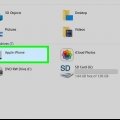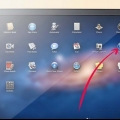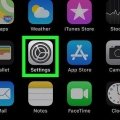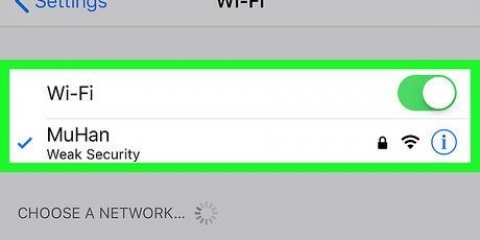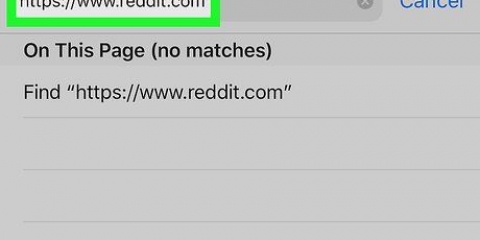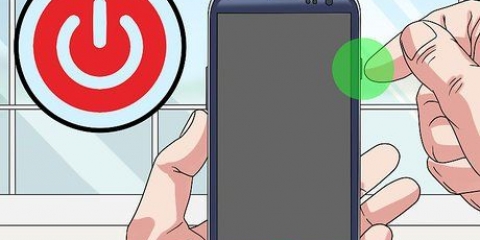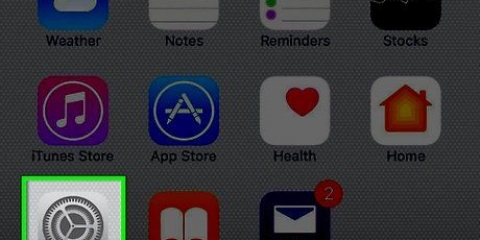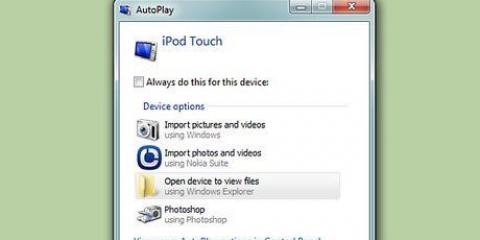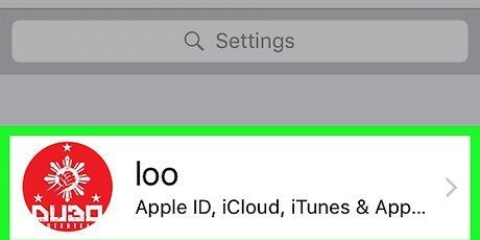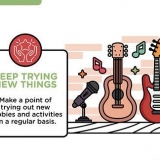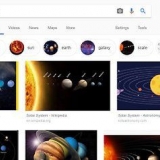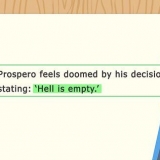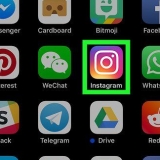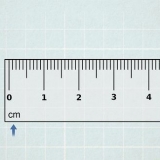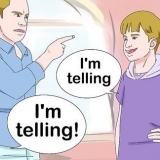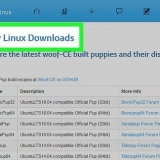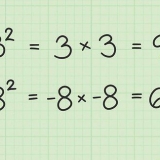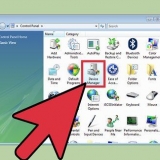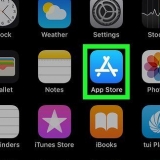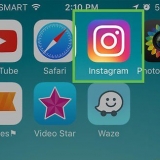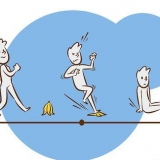Hvis din iPhone har aktiveringslås aktiveret, skal du indtaste din Apple ID-e-mailadresse og adgangskode for at gendanne en sikkerhedskopi i iTunes. Hvis du ikke har en backup tilgængelig, så skal du konfigurere din iPhone som en ny iPhone.











Hvis din iPhone har aktiveringslås aktiveret, skal du indtaste din Apple ID-e-mailadresse og adgangskode for at gendanne en sikkerhedskopi i iTunes. Hvis du ikke har en backup tilgængelig, så skal du konfigurere din iPhone som en ny iPhone.


Hvis du bruger en Mac, skal du muligvis have en USB 3.0 til Thunderbolt adapter for at kunne tilslutte kablet. Hvis iTunes åbner, skal du lukke det, før du fortsætter.
På en iPhone 7 skal du trykke og holde på knapperne Lydstyrke ned og Hjem, indtil du ser meddelelsen "Forbind til iTunes" vises. Hvis du har en iPhone 6S eller ældre, skal du trykke på og holde både Hjem- og Hjem-knapperne nede, indtil du ser meddelelsen "Opret forbindelse til iTunes".




Hvis din iPhone har aktiveringslås aktiveret, skal du indtaste din Apple ID-e-mailadresse og adgangskode for at gendanne en sikkerhedskopi i iTunes. Hvis du ikke har en backup tilgængelig, så skal du konfigurere din iPhone som en ny iPhone.
Sådan låser du en låst iphone op
Indhold
Denne artikel vil lære dig, hvordan du fjerner `iPhone er låst`-låsen. Denne lås opstår ofte, efter at en forkert adgangskode er blevet indtastet flere gange. Mens din iPhone normalt låser sig selv op efter 1 til 60 minutter, kan indtastning af et stort antal forkerte adgangskoder få din iPhone til at blive låst permanent. Du kan fjerne denne lås ved at gendanne din iPhone. Dette kan gøres med iTunes eller iCloud, eller ved at bruge gendannelsestilstand i iTunes til at slette din iPhone.
Trin
Metode 1 af 3: Med iTunes

1. Tilslut din iPhone til din computer. Sæt opladningsenden af opladningskablet i din iPhone og USB-enden til din computer.
- Hvis du bruger en Mac, skal du muligvis have en USB 3.0 til Thunderbolt adapter for at kunne tilslutte kablet.

2. Åbn iTunes. Ikonet for denne app ligner en flerfarvet node på en hvid baggrund.
Hvis iTunes beder om at indtaste en adgangskode eller siger, at den ikke kan oprette forbindelse til din iPhone, .

3. Klik på ikonet på din iPhone. Det er det iPhone-formede ikon øverst til venstre i iTunes-vinduet.

4. Klik pågendan iPhone... Det er øverst til højre på siden.
Hvis funktionen Find min iPhone er aktiveret på din iPhone, bliver du bedt om at deaktivere den, før du fortsætter. Da du ikke kan deaktivere Find min iPhone, mens din iPhone er låst, kan du prøve at .

5. Klik påAt komme sig når du bliver bedt om det. Dette vil gendanne din iPhone til fabriksindstillingerne.
Du skal muligvis indtaste en adgangskode, før du fortsætter.

6. Vent på, at gendannelsesprocessen er fuldført. Dette bør kun tage et par minutter, men det kan tage længere tid, hvis din iPhone skal opdateres. Når gendannelsesprocessen er fuldført, låses din iPhone op, og din adgangskode nulstilles.

7. Gendan en sikkerhedskopi, hvis det er nødvendigt. Hvis du har en sikkerhedskopi af din iPhone på iTunes eller iCloud, kan du gemme indstillingerne, billeder, apps mv. gendanne fra din iPhone.
Metode 2 af 3: Brug af iCloud

1. Sørg for, at Find min iPhone er tændt. Hvis du nogensinde har slået Find min iPhone fra og aldrig tændte den igen, vil du ikke kunne bruge denne metode. Prøv at bruge eller i stedet for.

2. Åbn din iCloud-side. Gå til https://www.icloud.dk/ i din browser, og log derefter ind med din Apple ID-e-mail og adgangskode, når du bliver bedt om det. Dette fører dig til iClouds instrumentpanel.

3. Klik påFind iPhone. Dette er et grønt ikon af en radar i bunden af instrumentpanelet. Dette vil få iCloud til at begynde at søge efter din iPhone.
Du skal muligvis indtaste din Apple ID-adgangskode igen, før du kan fortsætte.

4. Klik påAlle enheder. Dette er en grøn fane øverst i vinduet. En rullemenu vises.

5. Vælg din iPhone. Klik på din iPhones navn i rullemenuen. iPhone-siden skulle åbne i højre side af vinduet.
Hvis du ikke kan se din iPhones navn her, er Find My iPhone ikke aktiveret på din iPhone.

6. Klik påslette iPhone i nederste højre hjørne af iPhone-siden.

7. Klik påAt fjerne når du bliver bedt om det. Dette vil vise et kodeordsfelt.

8. Indtast din Apple ID-adgangskode. I adgangskodefeltet skal du indtaste adgangskoden til Apple ID på den iPhone, du vil slette.

9. Klik påNæste. Det er i øverste højre hjørne af iPhone-siden øverst til højre i vinduet.

10. Klik påFærdig. Denne grønne knap er øverst til højre på iPhone-siden. Dette vil begynde at slette din iPhone.

11. Vent på, at din iPhone bliver slettet. Sletningsproceduren tager normalt kun et par minutter. Du kan fortsætte, når du ser "Hej" på forskellige sprog på din iPhones skærm.

12. Gendan en sikkerhedskopi, hvis det er nødvendigt. Hvis du har en sikkerhedskopi af din iPhone på iTunes eller iCloud, kan du gemme indstillingerne, billeder, apps mv. gendanne fra din iPhone.
Metode 3 af 3: Brug af gendannelsestilstand

1. Forstå, hvornår du skal bruge gendannelsestilstand. Gendannelsestilstand gør det muligt at bruge iTunes til at nulstille din iPhone på en computer, som du aldrig har tilsluttet din iPhone. Hvis du ikke kan bruge iTunes til at gendanne din iPhone, og hvis Find My iPhone ikke er aktiveret for din iCloud-konto, skal du bruge Gendannelsestilstand.

2. Afslut iTunes, hvis dette program kører. Dette er vigtigt for at aktivere gendannelsestilstand, da hvis du sætter din iPhone i gendannelsestilstand, mens iTunes stadig kører, vil det resultere i en fejlmeddelelse.

3. Tilslut din iPhone til din computer. Sæt opladningsenden af opladningskablet i din iPhone og USB-enden til din computer.

4. Sæt din iPhone i gendannelsestilstand. På en iPhone 8 eller nyere skal du hurtigt trykke på knappen Lydstyrke op, derefter på knappen Lydstyrke ned, og derefter trykke og holde knappen Hjem nede, indtil du ser meddelelsen "Opretter forbindelse til iTunes" (som ligner en netledning og iTunes-logo) på skærmen af din iPhone vises.

5. Åbn iTunes. Ikonet for denne app ligner en flerfarvet node på en hvid baggrund. iTunes skulle åbne siden Gendannelsestilstand.

6. Klik pågendan iPhone.. øverst i vinduet.

7. Klik påAt komme sig når du bliver bedt om det. Din iPhone vil blive nulstillet til fabriksindstillinger.
Du skal muligvis indtaste dit Apple ID-adgangskode her.

8. Vent på, at din iPhone er færdig med at slette. Dette tager normalt kun et par minutter, men det kan tage længere tid, hvis din iPhone skal opdateres.

9. Gendan en sikkerhedskopi, hvis det er nødvendigt. Hvis du har en sikkerhedskopi af din iPhone på iTunes eller iCloud, kan du gemme indstillingerne, billeder, apps mv. gendanne fra din iPhone.
Tips
- Det er næsten altid værd at vente på, at din iPhones "blokerede" lås frigives automatisk, og derefter slette og gendan din iPhone.
- Hvis du har brug for at foretage et nødopkald, mens din iPhone er `låst`, skal du trykke på `Nødsituation` nederst på skærmen og manuelt indtaste nødnummeret.
Advarsler
- Hvis din iPhone er låst, og du aldrig har sikkerhedskopieret din iPhone til iTunes eller iCloud, vil alle personlige data gå tabt, efter du har gendannet enheden.
Artikler om emnet "Sådan låser du en låst iphone op"
Оцените, пожалуйста статью
Lignende
Populær